Jak wyświetlić bibliotekę zdjęć iCloud na PC / MAC
Nie musisz mieć swojego iPhone'a / iPada, aby oglądaćzdjęcia, jeśli zostały zapisane na iCloud. Dostęp do iCloud Photostream można uzyskać na komputerze PC lub Mac. Jest to włączone przez program Photo Stream, z którym wielu użytkowników może udostępniać zdjęcia iCloud, gdy włączona jest opcja udostępniania strumienia zdjęć. Oto, co możesz zrobić, jeśli zastanawiasz się, jak uzyskać dostęp do zdjęć iCloud na komputerze Mac / PC.
- Część 1: Jak przeglądać zdjęcia iCloud online
- Część 2: Jak uzyskać dostęp do biblioteki zdjęć iCloud na komputerze Mac
- Część 3: Jak uzyskać dostęp do zdjęć iCloud za pomocą komputera
Część 1: Jak przeglądać zdjęcia iCloud online
iCloud.com pozwala użytkownikom oglądać zdjęcia iCloud na komputerze z połączeniem internetowym.
- 1. Otwórz iCloud.com na swoim komputerze i zaloguj się przy użyciu tego samego Apple ID, co urządzenie iOS.
- 2. Wybierz Zdjęcia z menu na liście, a wyświetli się cały strumień zdjęć przesłany z urządzenia iOS.
- 3.Możesz także kliknąć ikonę Pobierz, aby wyeksportować zdjęcia iCloud na komputer, ale okazało się, że jest to wykonalne w przypadku pojedynczego zdjęcia jednocześnie.

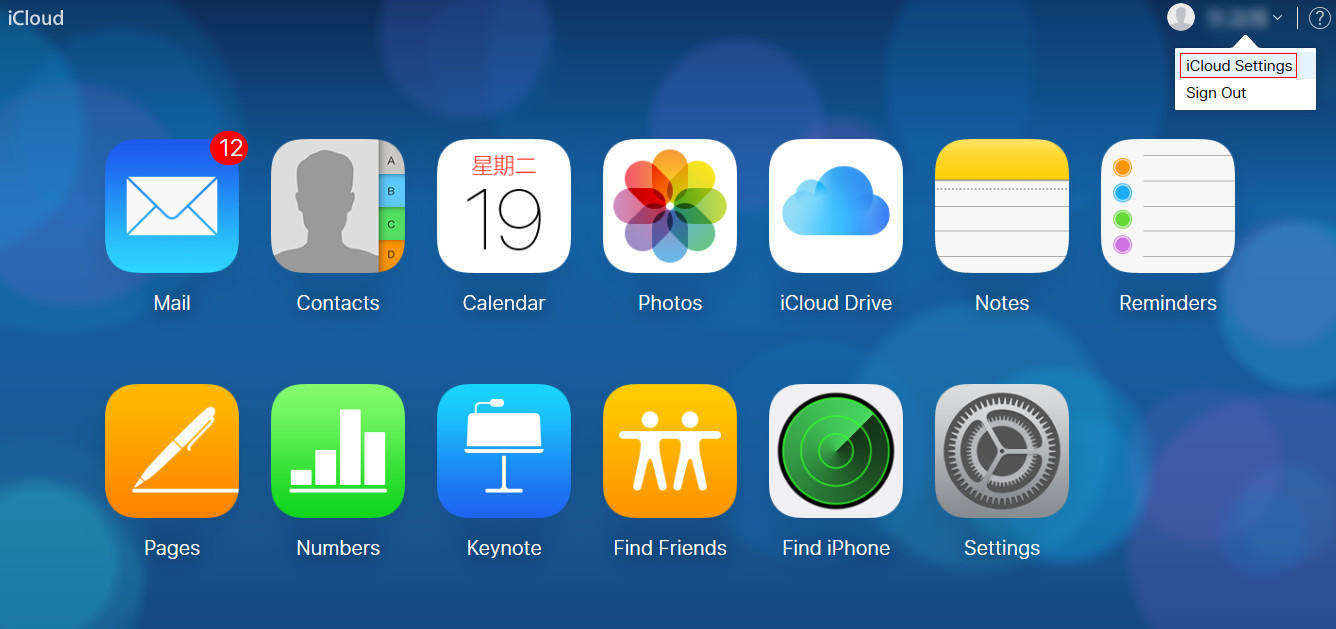
Część 2: Uzyskaj dostęp do biblioteki zdjęć iCloud na komputerze Mac
Oto kilka kroków, aby uzyskać dostęp do iCloud bez iPhone'a z komputera Mac / laptopa.
- 1. Przejdź do „Preferencji systemowych” na pulpicie komputera Mac
- 2. W menu Preferencje systemowe kliknij iCloud, a następnie zaznacz pole wyboru o nazwie „Zdjęcie”.
- 3. Aby potwierdzić, czy Photo Stream jest włączony, otwórz Opcje i upewnij się, że jest włączony obok „iCloud Photo Libreary”, „My Photo Stream” i „iCloud Photo Sharing”.

Tak długo, jak Twoje urządzenie iOS jest podłączone do sieci Wi-Fi i jest wystarczająco dużo miejsca w iCloud, twoje zdjęcia będą automatycznie przesyłane na komputer Mac.
Część 3: Jak uzyskać dostęp do zdjęć iCloud za pomocą komputera
Jeśli chcesz otworzyć zdjęcia iCloud w systemie Windowskomputer, polecę Ci przydatne narzędzie o nazwie Tenorshare iPhone Data Recovery, które może bezpośrednio wyodrębnić pliki kopii zapasowej iCloud i przywrócić zdjęcia na komputer. Poniższe kroki przeprowadzą Cię przez proces korzystania z iPhone Data Recovery.
- 1. Pobierz i zainstaluj iPhone Data Recovery
Podłącz urządzenie Apple (iPad, iPhone lub iPod)na komputer, na który pobrałeś i zainstalowałeś iPhone Data Recovery. Upewnij się, że urządzenie jest włączone przed uruchomieniem iPhone Data Recovery. Następnie wybierz Odzyskaj z plików kopii zapasowej iCloud z górnego menu. - 2. Zaloguj się przy użyciu swojego Apple ID
Zaloguj się przy użyciu tego samego Apple ID na urządzeniu z systemem iOS i wybierz względny plik kopii zapasowej zawierający zdjęcia. - 3. Wybierz obrazy do odzyskania
Następnie możesz wybrać żądane typy plików (w tym przypadku zdjęcia), jeśli brakuje Ci czasu. Możesz także użyć opcji „Wybierz wszystko”. Kliknij przycisk o nazwie „Rozpocznij skanowanie”, aby przeskanować urządzenie. - 4. Eksportuj zdjęcia iCloud na komputer
UltData wyświetli i pozwoli ci podejrzeć wybrane zdjęcia i powinieneś sprawdzić te, których potrzebujesz. Kliknij „Odzyskaj” i wybierz preferowaną lokalizację zapisu swoich zdjęć.
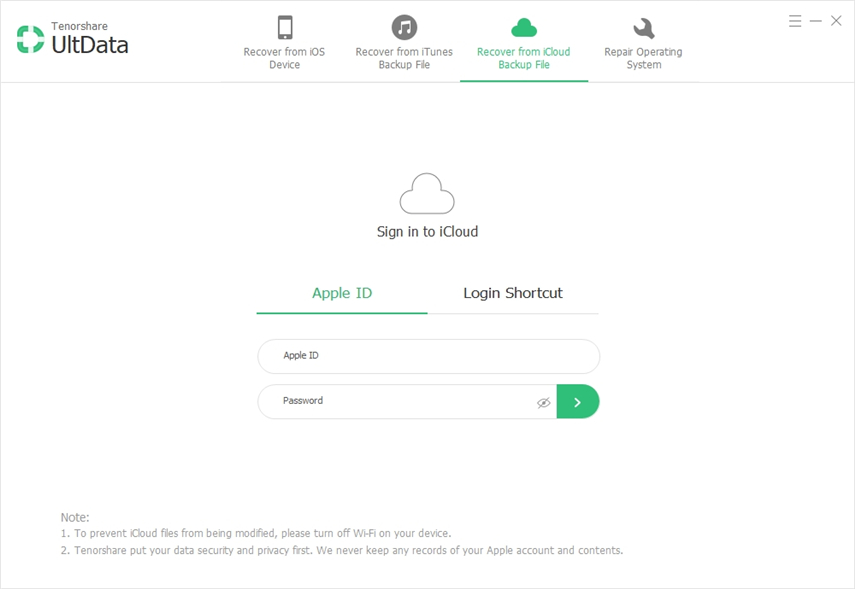



Przewodnik wideo na temat uzyskiwania dostępu do zdjęć iCloud na PC





![[Przewodnik] Jak uzyskać dostęp do zdjęć iCloud na komputerze](/images/icloud/guidehow-to-access-icloud-photos-on-pc.jpg)



